A 年 デバイスは、テレビに接続する小さなストリーミング ボックスです。 無料番組と有料番組の両方を見ることができます。 ライブ ニュース、スポーツ、映画、放送、音楽などの何千ものチャンネルがあります。
Roku を使用すると、ケーブル ボックスとコードの料金を支払う必要がないため、多くの費用を節約できます。 無料チャンネルのみを視聴する場合、Roku デバイスを購入した後は月額料金は発生しません。 ただし、サブスクリプションするサブスクリプション チャネルの料金を支払う必要があります。
Roku は音楽とポッドキャストのリスニングをサポートしているため、次のことを疑問に思うかもしれません。 Roku には Apple Music がありますか? この質問に関しては、2022 年に向けて何か新しいことがあります。読み続けてください。説明します。
コンテンツガイド パート 1. Roku には Apple Music がありますか? 2022 年の新機能パート 2. Roku で Apple Music を再生する方法パート3.ロスレス品質でRokuでApple Musicを再生する方法パート4。 概要
Roku には Apple Music がありますか? 答えはイエスです。 長年にわたり、Apple Music アカウントと Roku デバイスの両方を所有している一部のユーザーは、Roku で Apple Music を再生するために数え切れないほどの努力をしてきました。 彼らはいくつかの方法を見つけます。 たとえば、彼らは使用することができます Apple AirPlay Apple デバイスからコンテンツを共有したり、Apple デバイスで見たものをミラーリングしたりします。 これは便利ですが、Apple デバイスを使用する必要があります。
2022 年には状況が大きく変わりました。追加の Apple デバイスの助けを借りずに Roku で直接 Apple Music コンテンツを視聴できるため、Apple Music 愛好家にとってより便利です。 アクティブな Apple Music サブスクリプション アカウントであれば、何百万もの曲にアクセスし、4K ミュージック ビデオを楽しむことができます。 Roku Channel Store で Apple Music を簡単に見つけて、チャンネルに追加できます。 詳細は以下のとおりです。
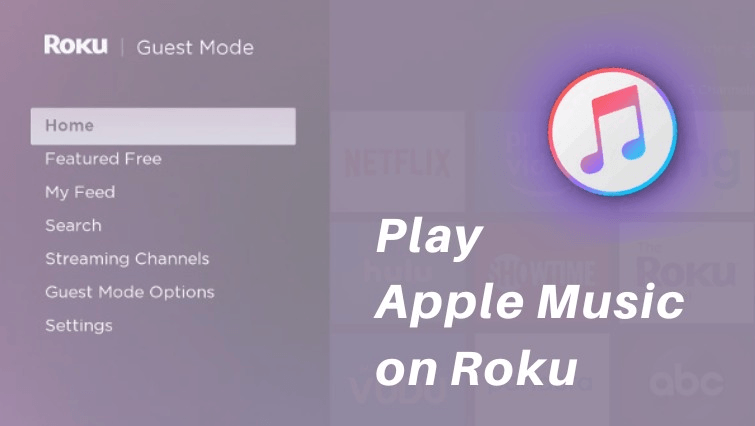
Roku は Apple Music を持っているかという質問が修正された後、誰かが待つことができないかもしれません Roku で Apple Music を再生する 今。 ただし、その前に、Apple Music を Roku チャンネルとして追加し、Roku デバイスにインストールする必要があります。 方法は次のとおりです。
Roku デバイスから Apple Music を追加する
ブラウザから Apple Music を追加する
Roku アプリから Apple Music を追加する
新しくインストールされた Apple Music アプリは、Roku デバイスのチャンネル リストの下部にあります。 アプリが表示されない場合は、Roku デバイスが最新バージョンに更新されていることを確認してください。 次に、Apple Music アプリを開き、Apple Music アカウントにログインします。 そして、今すぐ表示される大画面を体験してください。
Roku は 2022 年についに Apple Music に対応しましたが、Roku が Lossless オーディオをサポートしていないのはなんとなく残念です。つまり、「Roku には Apple Music がありますか」という質問に対する答えは「はい」ですが、Apple Music Lossless は含まれていません。 ロスレス品質で Roku で Apple Music を再生したい場合は、次の手順に従うことを強くお勧めします。 まず、Apple Music からお気に入りの曲をダウンロードします。 それで、 それらを他の一般的に使用される形式に変換します DumpMedia Apple Music 変換. その後、ロスレス品質でRokuで聞くことができます. 手順に従って作成してください。
ステップ 1. Apple Music からロスレス オーディオをダウンロードする
まず、Apple Music アプリを開きます。 次に、 音楽 上部のメニューで、その下にある 環境設定に設定します。 OK をクリックします。 Playback ポップアップの上部にあります。 に行く ロスレスオーディオ そして使用する ダウンロード 選択するドロップダウン ロスレスのに設定します。 OK をクリックします。 OK をクリックして設定を保存します。 曲の横にある下向き矢印をクリックしてダウンロードします。
ステップ2。 打ち上げ DumpMedia Apple Music 変換
ダウンロード DumpMedia Apple Music Converter を開き、コンピュータで起動します。 次に、iTunes が自動的に起動し、ダウンロードした曲をロードします。 必要なオーディオ ファイルが見つからない場合は、それらが iTunes ライブラリにあるかどうかを確認し、 Refresh をクリックして再スキャンします。

ステップ 3. 出力形式と出力品質を選択する
ソフトウェア設定ページで、下図のように 出力設定 タブ、両方 WAV および FLAC はロスレス形式であり、Roku デバイスでサポートされています。 また、選択することを忘れないでください 高品質 両方の形式の。 出力パスを変更するには、横にある三点ボタンをクリックします。 出力フォルダ フィールド。

ステップ 4. Roku で曲を変換して再生する
ヒット 変換 右下のボタンをクリックして変換を開始します。 完了したら、クリックして変換された曲の場所を確認できます。 出力ファイルを表示 完成しました タブ。 次に、Roku アプリに移動して追加します Rokuメディアプレーヤー あなたのチャンネルに。 自分の音楽ファイルを視聴できるチャンネルです。 からメディアの種類を選択します。 メディアタイプの選択 画面でデバイスを選択し、再生したい曲を見つけます。
Roku には Apple Music がありますか? はい、そうです。 Apple Music が 2022 年に Roku のチャンネルの XNUMX つになったというエキサイティングなニュースです。テレビ、アプリ、モバイル デバイスから Roku で Apple Music を再生する方法については、この記事をご覧ください。 また、Apple Music のロスレス オーディオが Roku で利用できないことに腹を立てないでください。 使用できます DumpMedia Apple Music 変換 それを修正する。
